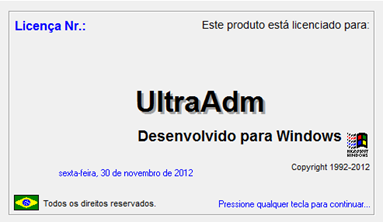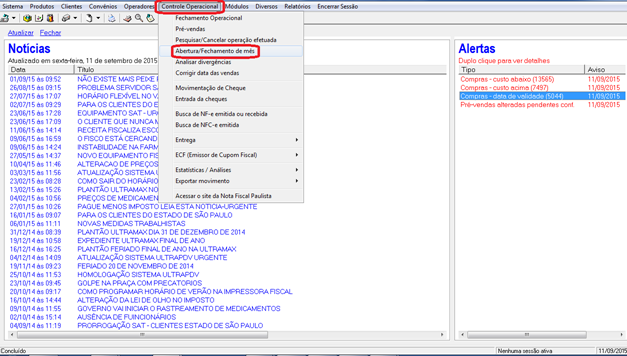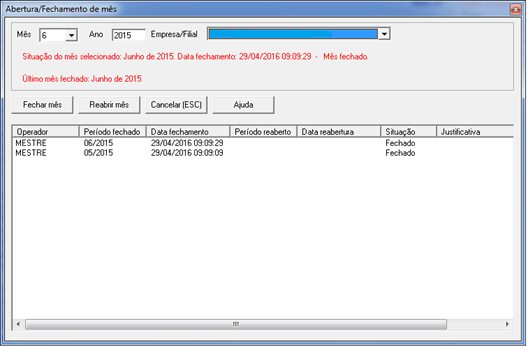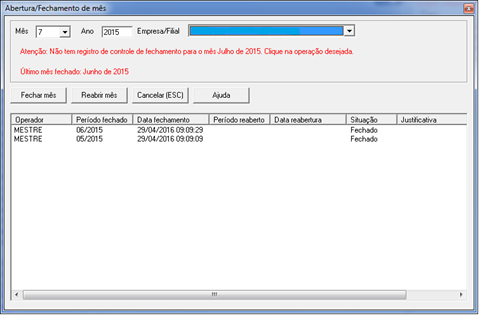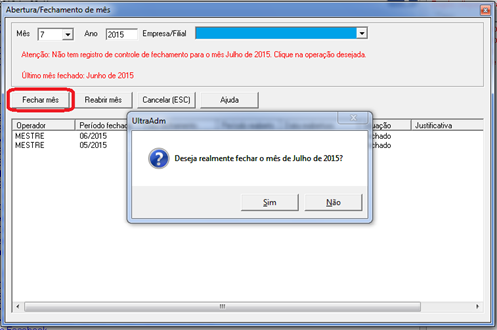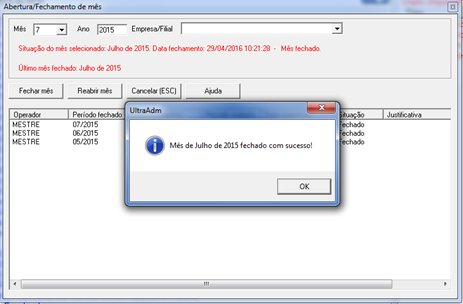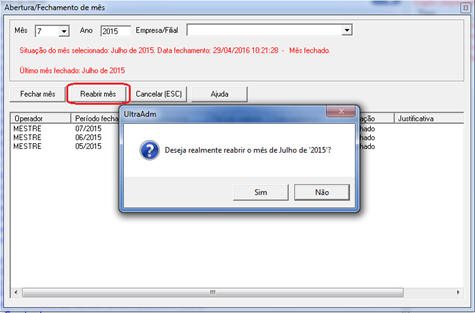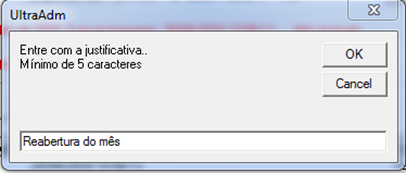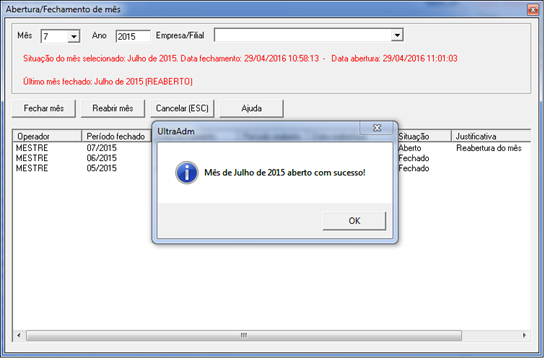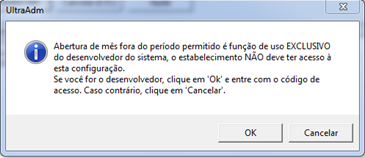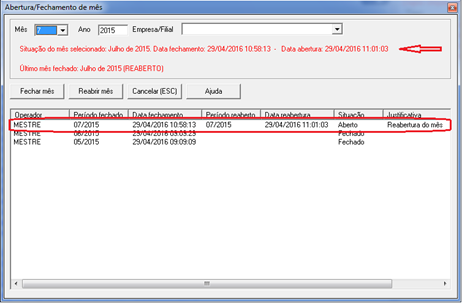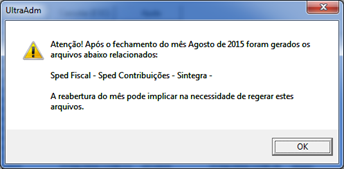Mudanças entre as edições de "ULT-891-FECHAMENTO DE MÊS"
(Criou página com 'Para executar o fechamento de mês contábil, entrar no ULTRAADM e executar a função “'''Abertura/fechamento de mês'''” em '''Controle Operacional''': Arquivo:891Imag...') |
|||
| Linha 63: | Linha 63: | ||
Caso afirmativo serão informados os arquivos gerados. Esta mensagem é apenas informativa cabendo ao cliente verificar se é necessário regerar algum dos arquivos informado na mensagem. | Caso afirmativo serão informados os arquivos gerados. Esta mensagem é apenas informativa cabendo ao cliente verificar se é necessário regerar algum dos arquivos informado na mensagem. | ||
[[Arquivo:891Image15.png|centro|344x344px]] | [[Arquivo:891Image15.png|centro|344x344px]] | ||
| + | [[Category:UltraPDV]] | ||
Edição das 12h12min de 14 de setembro de 2018
Para executar o fechamento de mês contábil, entrar no ULTRAADM e executar a função “Abertura/fechamento de mês” em Controle Operacional:
Na tela principal, clicar em Controle Operacional, a seguir em Abertura/Fechamento de mês.
Código e Senha:
Se solicitado, informar o seu código e senha de acesso.
Informações mostradas na Tela:
Serão exibidas na tela as últimas 18 ocorrências executadas pela função com a situação do mês (Aberto ou Fechado), a justificativa, se o mês foi reaberto, e respectivas datas de fechamento ou reabertura. Em vermelho, logo abaixo dos campos mês e ano, é informada a situação do mês do ano mostrado na tela e o último mês fechado.
Campos Mês, Ano e Empresa/Filial:
Informar o mês, o ano e a Empresa/Filial para a qual se deseja fechar ou reabrir o mês contábil.
Se o mês informado ainda não tiver sido fechado é dada a mensagem de que não tem registro de controle para o mês informado indicando para clicar na operação desejada (Fechar/Abrir mês).
Pode-se selecionar o mês clicando-se sobre a linha do mesmo se estiver exibido na tela.
Botão Fechar mês:
Para fechar o mês, clicar no botão “Fechar mês” e confirmar clicando no botão “Sim” da mensagem.
Caso afirmativo, aguardar a mensagem informativa do sucesso do fechamento do mês.
Botão Reabrir mês:
Para reabrir o último mês fechado, informar o mês, clicar no botão “Reabrir mês” e confirmar clicando no botão “Sim”.
Se confirmado será exigido registrar uma justificativa para o procedimento. Informar a justificativa e clicar em “OK”.
Aguardar o término do processamento que será indicado pela mensagem informativa de que o mês foi reaberto com sucesso. Clicar em OK para finalizar o procedimento.
A opção de reabrir qualquer outro mês anterior ao último mês fechado é ação exclusiva do desenvolvedor. Nesta opção é mostrada a mensagem de exclusividade e caso confirmada é solicitado a senha de acesso do desenvolvedor:
A situação do mês pode ser visto na tela, onde estará registrada a data e hora, a justificativa da reabertura e também na informação destacada em vermelho abaixo dos campos Mês, Ano e Empresa/Filial.
Mensagens da opção Fechar mês:
Se for informado um mês que está fechado será dada a mensagem que o mês já está fechado e não será executado procedimento algum.
Se for informado um mês maior que o próximo mês apto para fechamento será dada a mensagem informando que o mês está fora da sequência de fechamento e não será executado procedimento algum.
Mensagens da opção Abrir mês:
Na opção de reabrir o mês, a função fará uma pesquisa no arquivo de controle de arquivos fiscais gerados, indicando se já foi gerado algum arquivo que só pode ser gerado com o mês fechado.
Caso afirmativo serão informados os arquivos gerados. Esta mensagem é apenas informativa cabendo ao cliente verificar se é necessário regerar algum dos arquivos informado na mensagem.